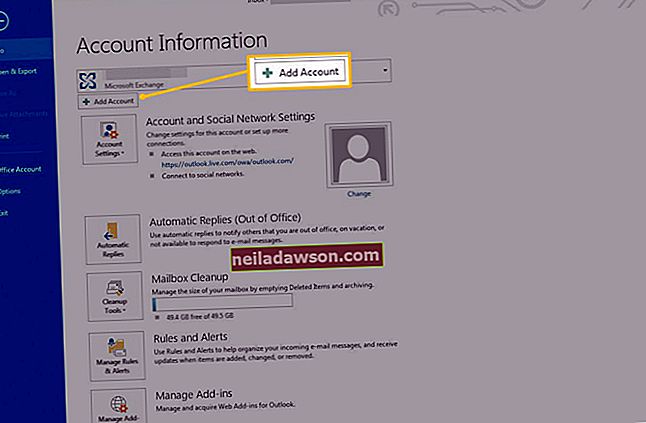Hvis du opretter en formular, som nogen kan udfylde, kan du muligvis medtage afkrydsningsfelter, som nogen kan kontrollere, hvilket indikerer, at de er enige med eller har læst visse dele af dokumentet. Du vil muligvis også oprette et dokument, der indeholder et flueben symbol nogle steder i teksten. Du kan gøre begge disse ting ved hjælp af Microsoft Word, det populære tekstbehandlingsprogram.
Lav en tjekliste i Word
Hvis du vil oprette en faktisk tjekliste i Word, kan du tilpasse en indtastet liste, så de enkelte poster er markeret med afkrydsningsfelter. Dette kan være nyttigt, hvis du vil udskrive en tjekliste, som nogen kan udfylde med papir.
For at gøre dette skal du skrive dine listeposter, vælge dem med musen og derefter klikke på fanen "Hjem" i Word-menuen. Klik derefter på rullelisten "Kugler" og se om det ønskede afkrydsningsfelt er på listen over tilgængelige kugler. Hvis det er tilfældet, skal du vælge det.
Ellers kan du tilføje flere punktindstillinger ved at klikke på "Definer ny punkt" i rullemenuen. Derfra skal du klikke på "Symbol" og se efter et passende afkrydsningsfelt. Vælg det, og klik på "OK". Du vender tilbage til rullemenuen til kugle, hvor du kan markere afkrydsningsfeltet.
Indsæt et afkrydsningsfelt i Word
Hvis du bare vil indsætte det lejlighedsvise afkrydsningsfelt eller afkrydsning i Word, kan du også gøre dette uden at skulle oprette en fuld, formateret tjekliste.
For at gøre dette skal du klikke på det punkt i filen, hvor du vil indsætte fluebenet, afkrydsningsfeltet eller andet symbol. Klik derefter på fanen "Indsæt" i Word-menuen, og klik derefter på "Symbol". Hvis du ser det ønskede symbol, skal du klikke på det. Ellers skal du klikke på "Flere symboler" for at åbne en menu med yderligere symboler og skrifttyper at vælge imellem. Når du ser et afkrydsningsfelt, et flueben eller et andet symbol, der passer til dine behov, skal du dobbeltklikke på det for at indsætte det i din fil på det sted, hvor du har brug for det. Hvis du vil flytte eller kopiere det, kan du kopiere, klippe eller indsætte det som et normalt stykke tekst.
Brug af autokorrektur til symboler
Hvis der er et symbol, du ofte indsætter, og du ikke ønsker at gå i besværet med at gå til symbolmenuen eller kopiere og indsætte i hele dokumentet, kan du indstille Words AutoCorrect-funktion til automatisk at erstatte et navn til symbolet med selve symbolet.
For at gøre dette skal du klikke på fanen "Indsæt" i Word-menuen og klikke på "Symbol". Vælg det ønskede symbol, og klik på "Autokorrektur." I feltet "Udskift" skal du skrive det ord eller den sætning, du vil erstatte med symbolet, og derefter klikke på "Tilføj" og "OK". Det kan være en god idé at bruge et mindeværdigt ord, der faktisk ikke er på dit sprog, såsom "chkmrk" til et afkrydsningsmærke, så du kan skrive det uden forvirring og uden at forstyrre din brug af faktiske ord, som du ikke vil have erstattet. ved symboler.
Når du derefter skriver ordet i dit dokument, erstattes det automatisk af symbolet.